Mengaplikasikan nomor halaman pada sebuah aplikasi editor dokumen, sering kali digunakan untuk menandai keterangan lembar tertentu maupun mempermudah pencarian lokasi halaman melalui nomor urut.
Oleh sebab itu kebanyakan aplikasi document maker ini selalu dibekali dengan fitur Page Number lengkap beserta format pengaturannya.
Disini kita akan mengupas bagaimana cara membuat nomor halaman beda posisi di WPS Office, bagi kalian yang sedang mengerjakan sebuah karya tulis dengan sistem format lebih formal. Penjelasan lengkap silahkan simak ulasan berikut.
Cara Membuat Nomor Halaman Beda Posisi di WPS Office
Saat diminta untuk mengerjakan sebuah karya ilmiah, skripsi, hingga makalah, selalu kita diberikan keterangan dalam menginsert halaman dokumen sesuai arahan format yang ditentukan.
Mau coba WPS Office MOD dengan semua fitur premium unlocked ?
Karya tulis seperti ini biasanya menggunakan struktur bagian depan adalah Cover, kemudian lembar selanjutnya Kata Pengantar, diikuti dengan Daftar isi dan baru penjelasan materi yang kamu rangkum.
Disini akan muncul beberapa masalah, salah satunya adalah untuk lembar cover, kata pengantar, daftar isi dan yang bukan termasuk isi materi karya tulis, dituliskan dalam format halaman romawi.
Atau jika tidak dituliskan dengan jenis angka yang berbeda posisi. Dan masalah kedua yaitu pengaturan tempat posisi halaman yang berbeda. Misalnya pada bagian Cover, Kata Pengantar, dan Daftar Isi posisi nomor halaman harus berada di bawah tengah lembar.
Kemudian untuk Bab 1, Bab 2, dan Bab 3 posisi nomor halamannya berubah posisi di bagian pojok kanan atas.
Kalau kita gunakan fungsi Page Number biasa, semua posisi nomor halaman secara otomatis akan mengikuti satu letak saja, kalau di tengah bawah maka semuanya juga di tengah bawah.
Jika di Microsoft Word, kita sudah membuat panduan di cara buat nomor halaman berbeda di Word. Untuk pengguna WPS Office, silahkan ikuti langkah-langkah dalam membuat nomor halaman beda posisi WPS Office dibawah ini:
- Silahkan kalian buka aplikasi WPS Office.
- Kemudian buat dokumen baru atau buka dokumen yang sudah kalian persiapkan sebelumnya.
- Disini kita contohkan kasus yang sederhana, misalnya kita ingin membuat halaman Bab 1 itu posisi tempat nomor halamannya berada di tengah bawah. Dan setelah Bab 1 nomor halaman berpindah posisi menjadi pojok kanan atas.
- Langkah pertama kalian arahkan ke halaman terakhir bagian Bab 1. Klik cursor di kalimat paling akhir.
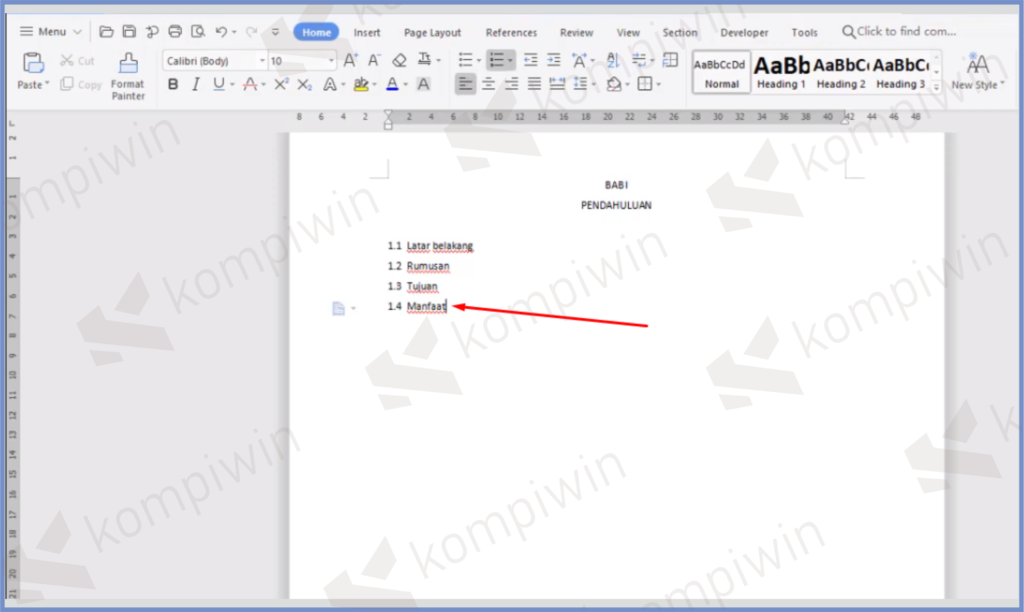
- Kemudian pergi ke menu ribbon Page Layout. Dan klik Breaks.
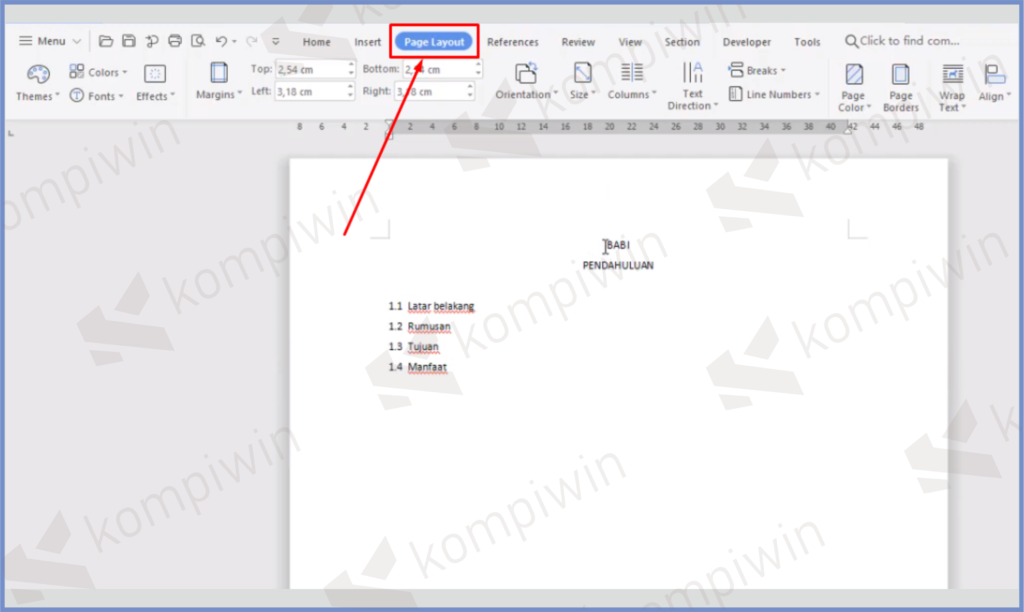
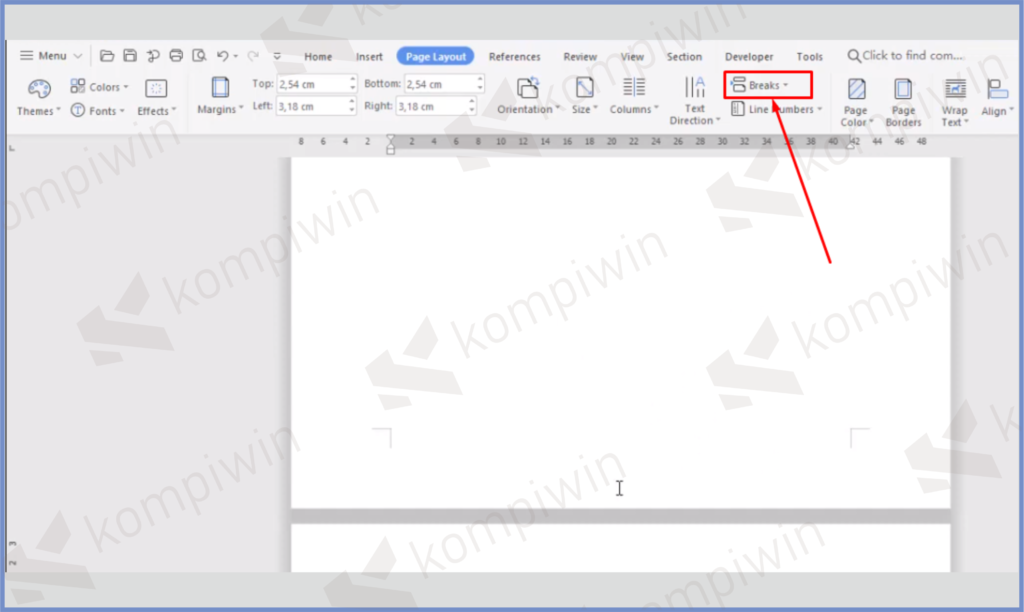
- Pilih saja disini Next Page Section Break. Tujuannya adalah untuk membedakan dan memisahkan bagian Bab 1 ini dengan halaman berikutnya yang akan kita custom posisi nomor halamannya.
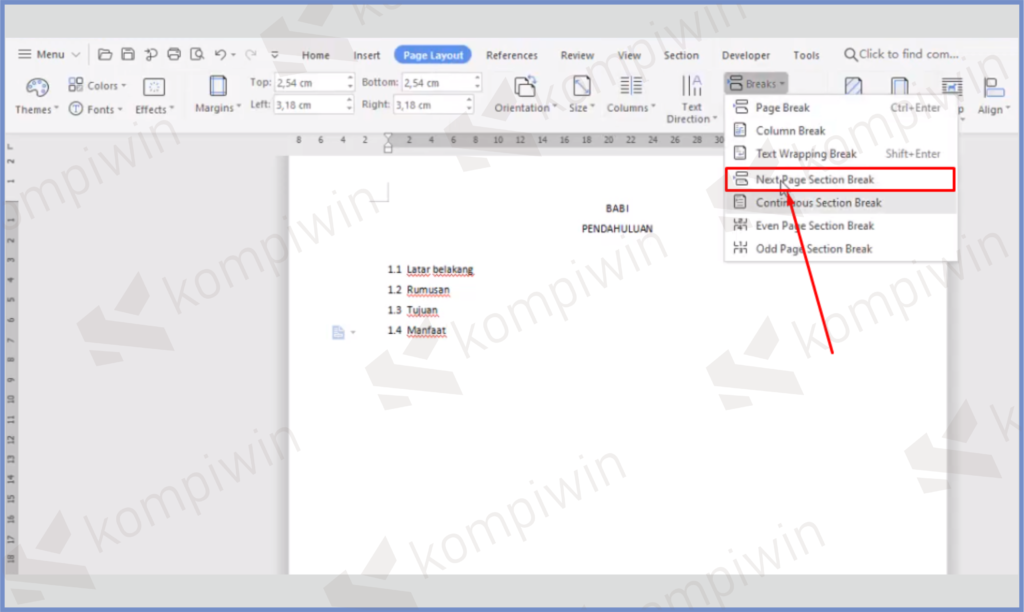
- Setelah itu arahkan lagi ke halaman Bab 1. Double klik bagian bawah halaman.
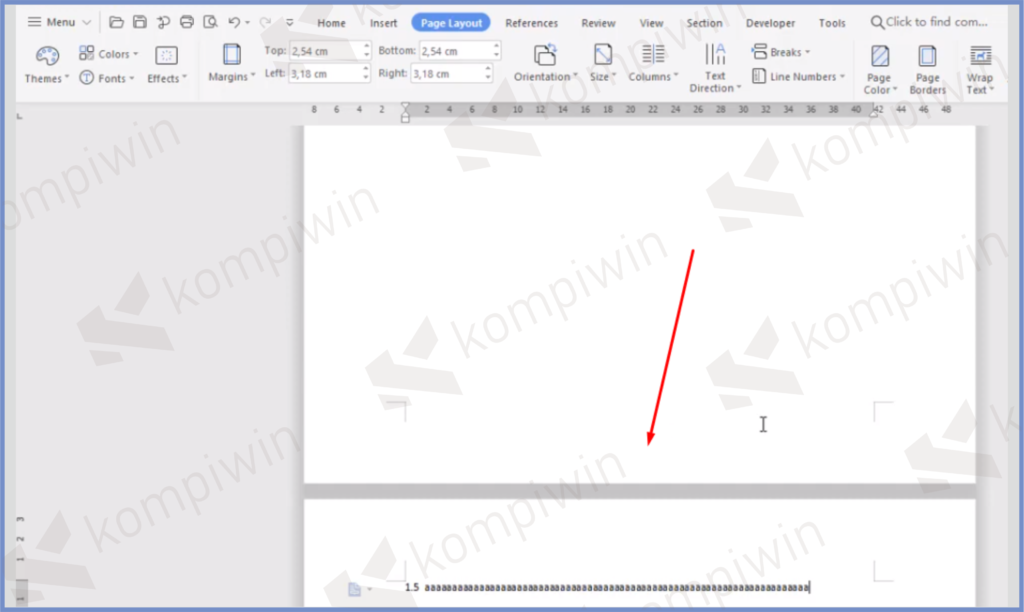
- Nanti akan keluar Footer dan Header.
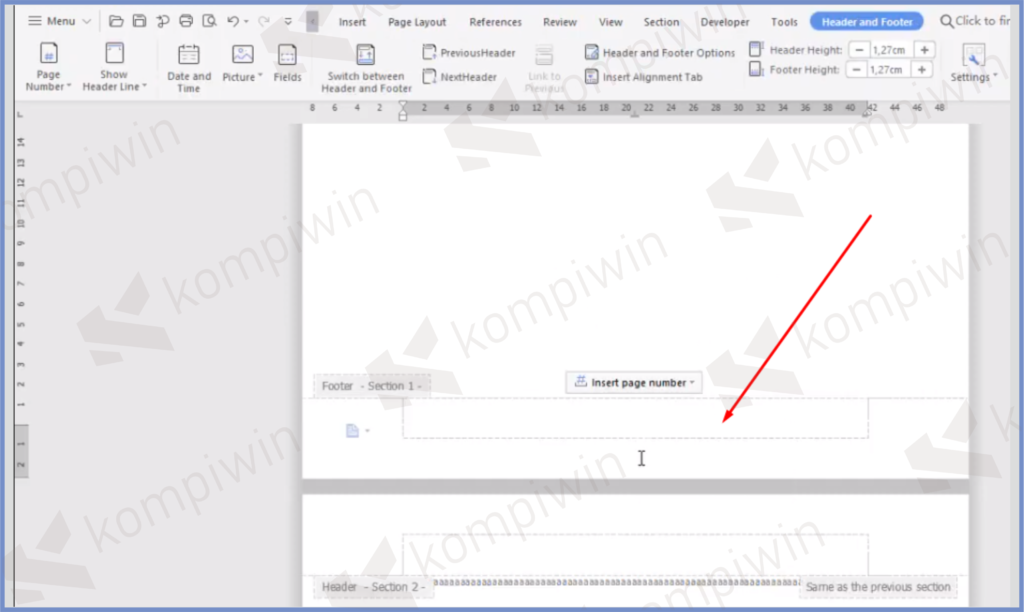
- Setelah itu kalian arahkan ke menu ribbon Header and Footer. Dan pencet tombol Page Number.
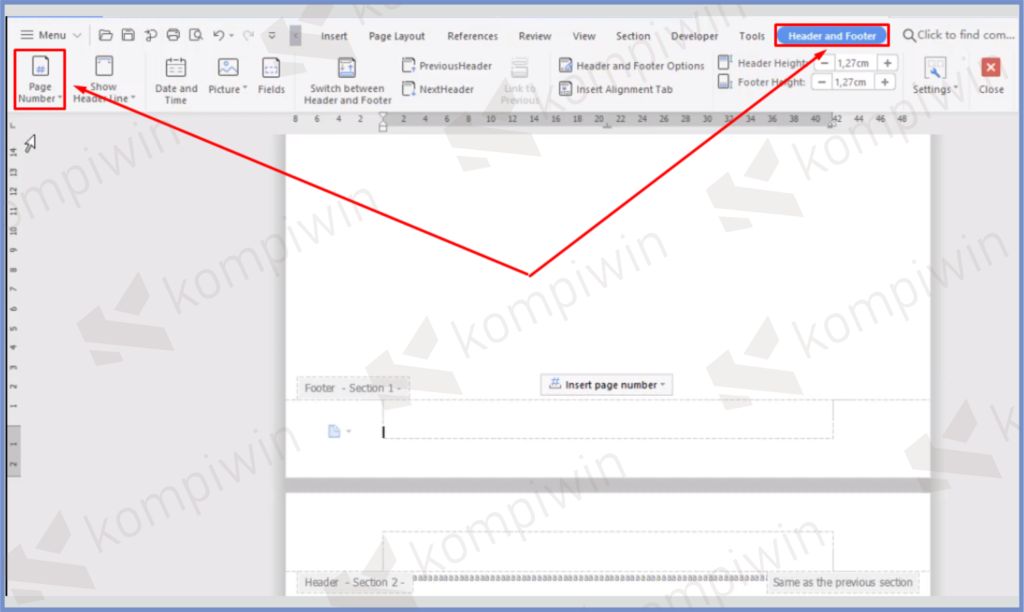
- Disini akan muncul beberapa posisi tempat nomor halaman. Karena kita ingin membuat nomor halaman secara custom, maka tekan saja bagian Insert Page Number.

- Centang bagian Start at, lalu kamu isi dengan angka 1. Karena kita akan mulai dengan nomor 1. Dan OK.
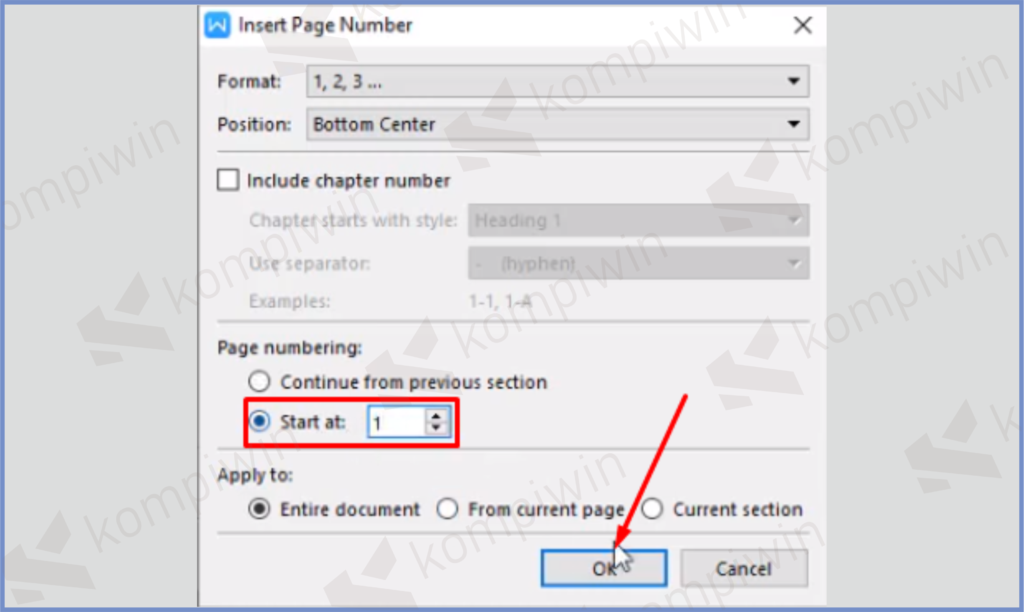
- Klik Close untuk menutup Footer.
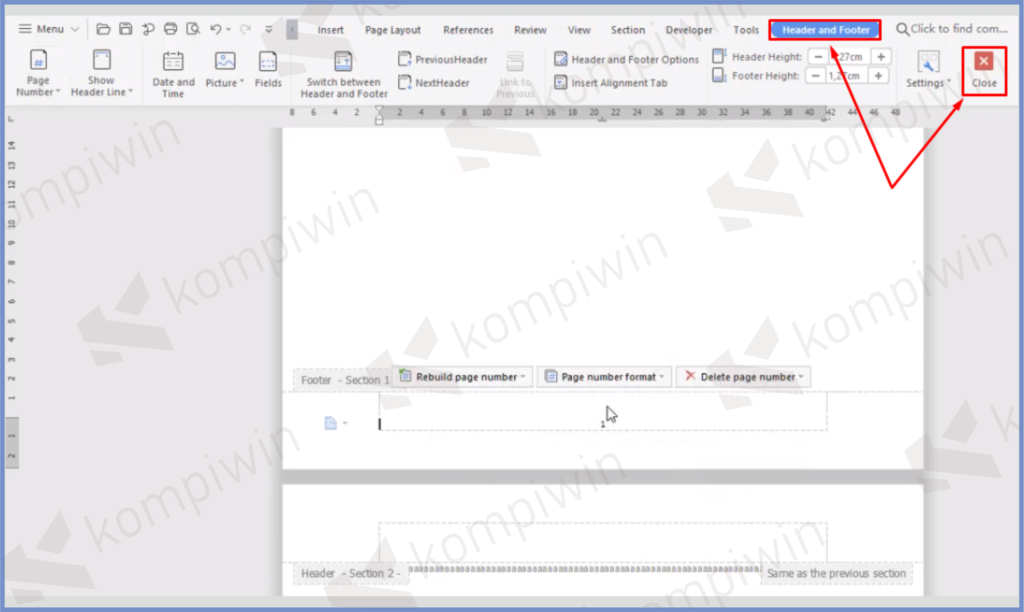
- Lalu untuk halaman bukan Bab 1 atau bagian setelah Next Section Break tadi, karena kita ingin buatkan posisi nomor halaman di pojok kanan atas, maka double klik bagian atas lembar dokumen.
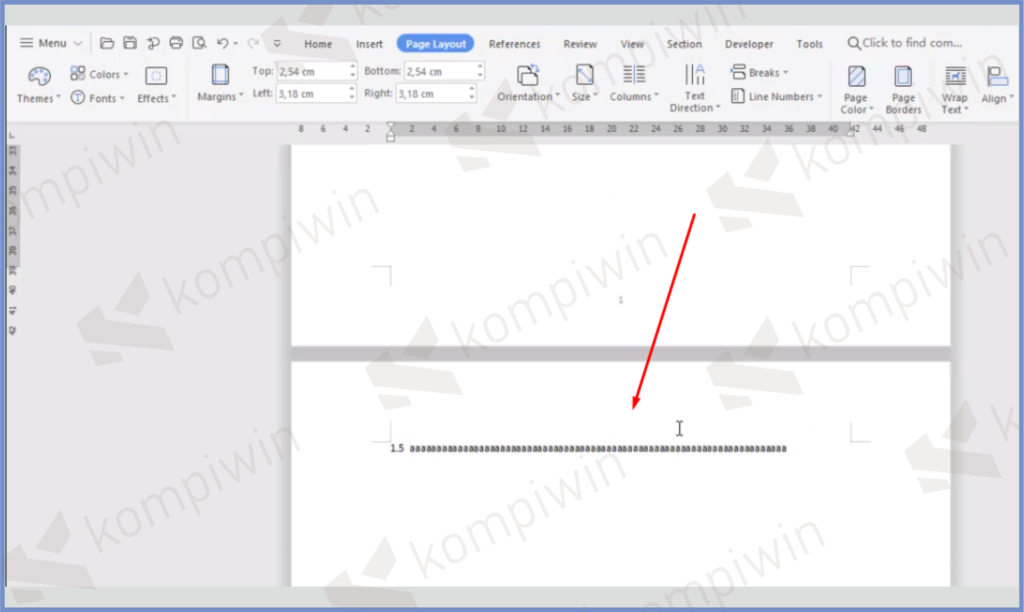
- Nanti akan keluar Header.
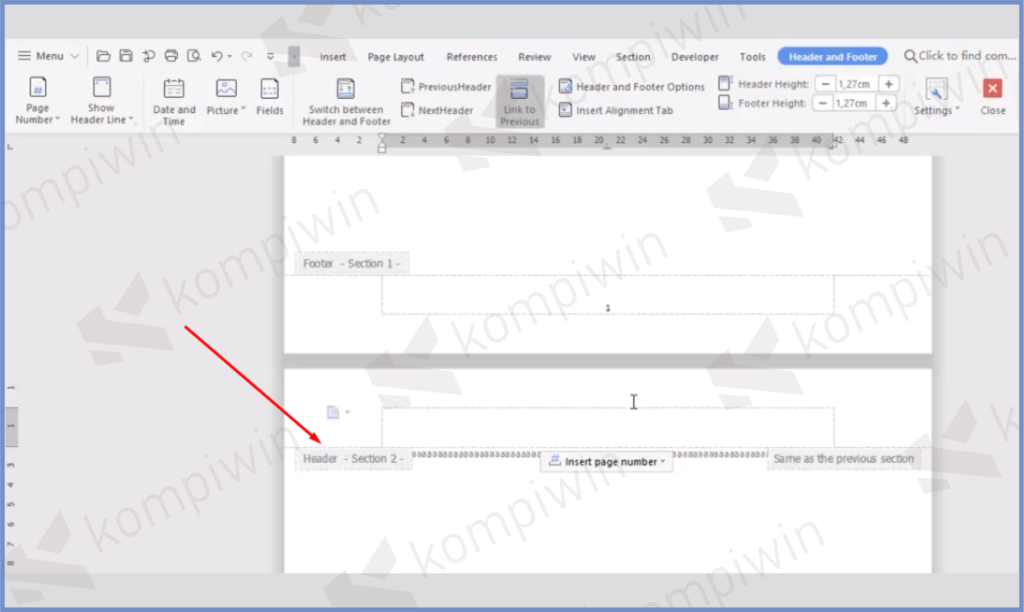
- Matikan tombol Link to Previous di menu ribbon Header And Footer.
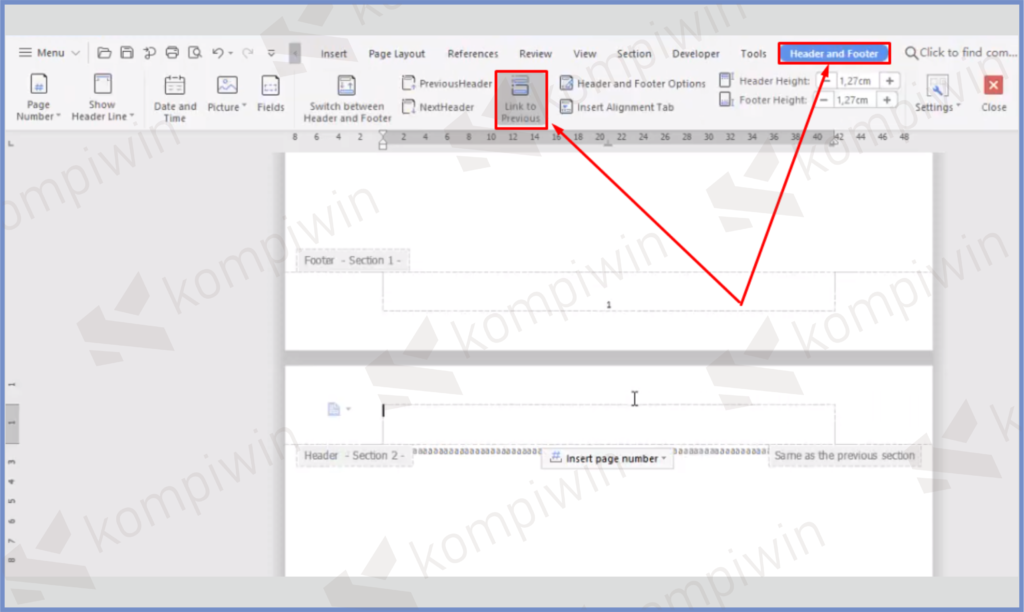
- Scroll kebawah lembar dan klik Header yang muncul juga.
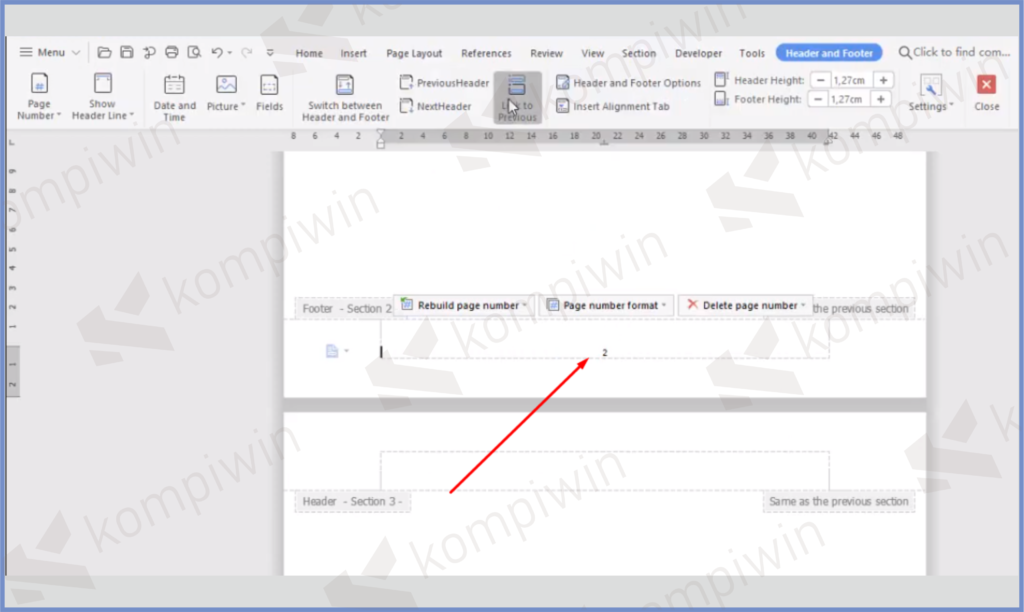
- Dan matikan tombol Link to Previous.
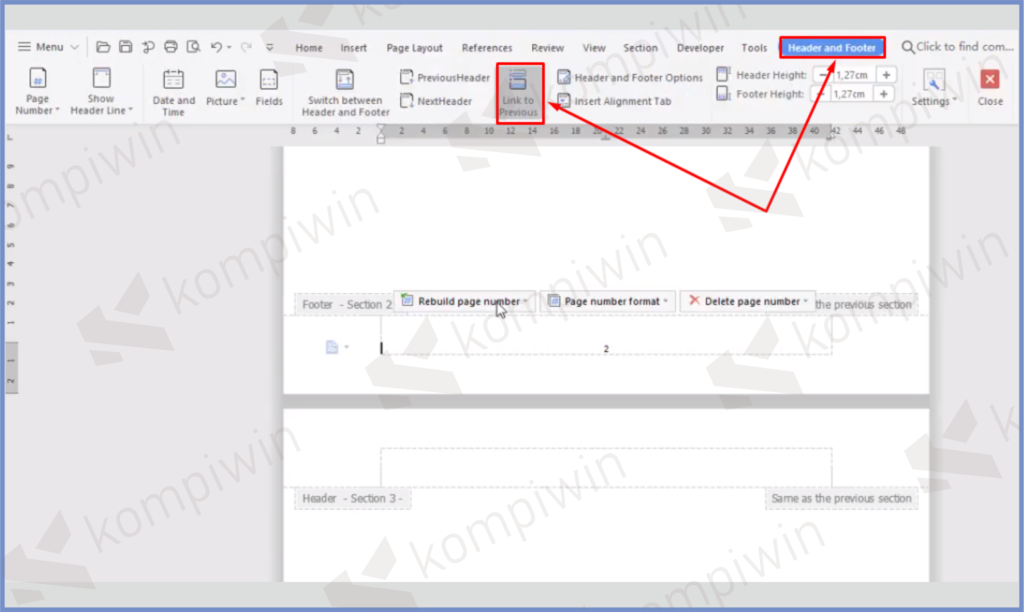
- Hapus angka nomor halaman di bagian Footer, dengan double klik angkanya sampai terseleksi.
- Dan pencet Delete Page Number.
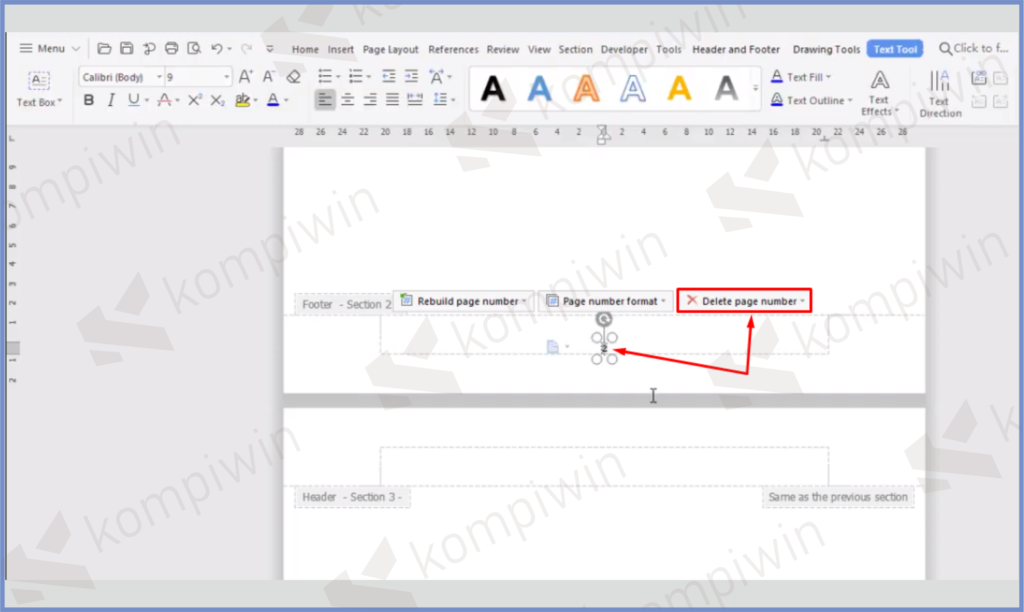
- Scroll ke atas ke bagian Header lagi.
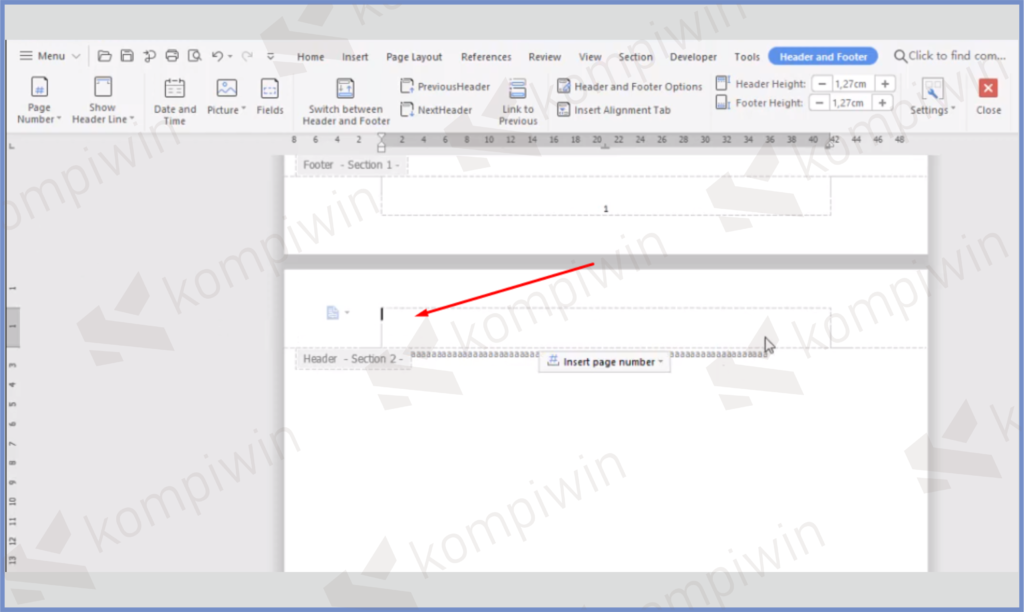
- Lalu pencet Page Numbers. Dan pilih Insert Page Number.
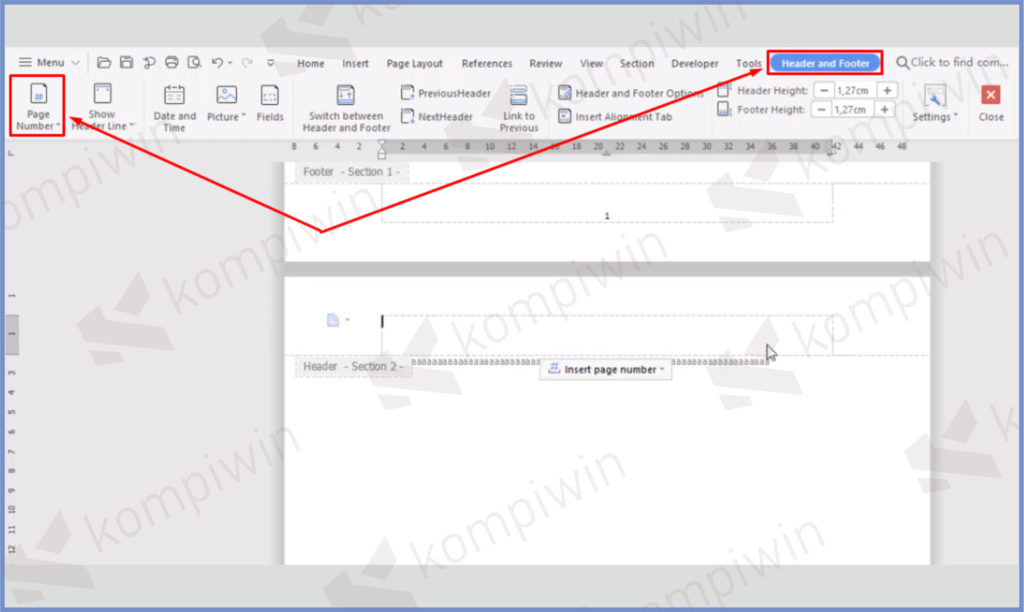
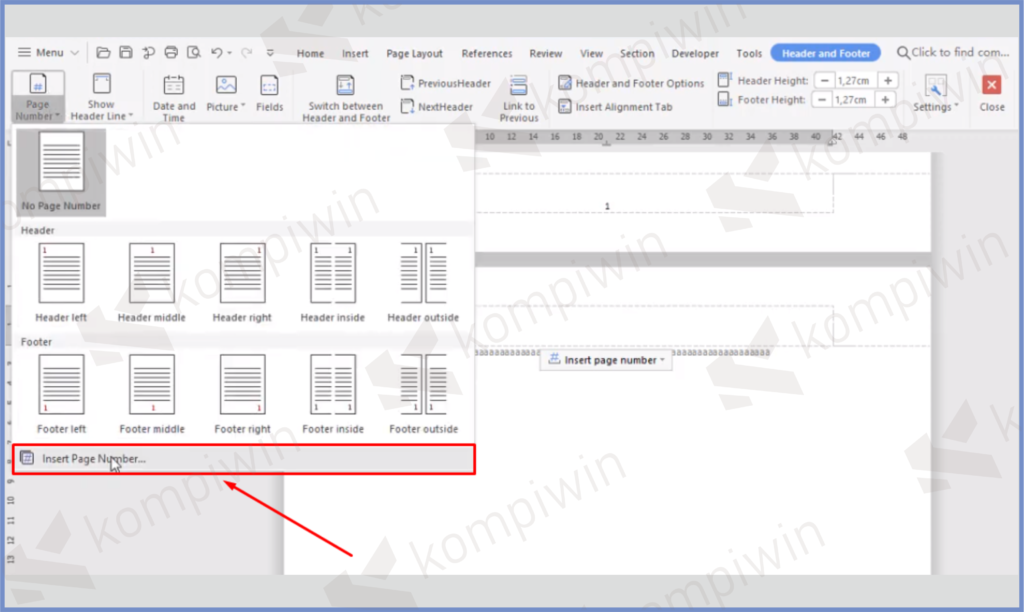
- Centang bagian Continues from previous section.
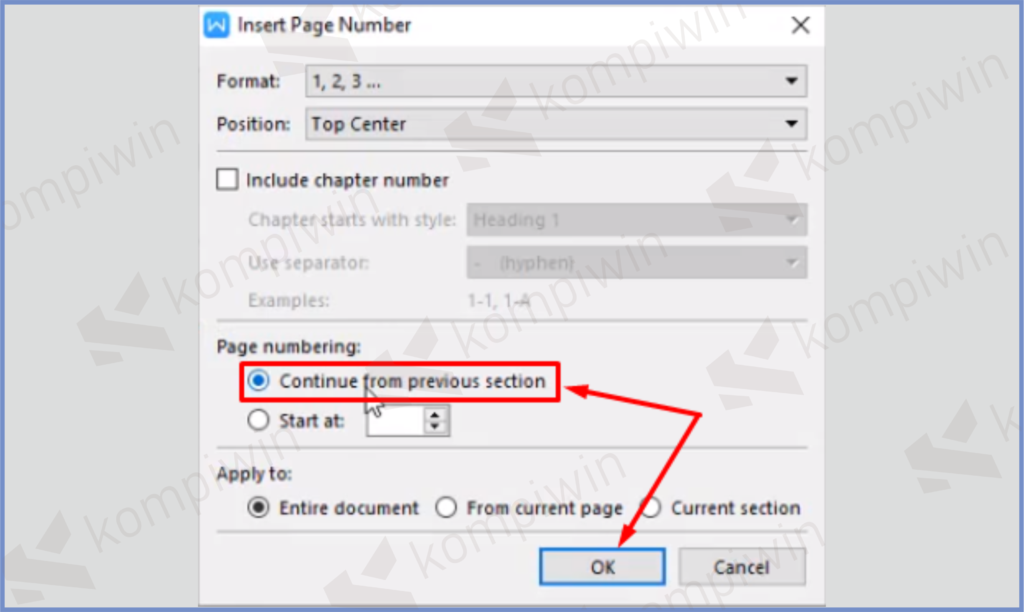
- Setelah keluar angkanya, pencet lagi Page Numbers.
- Pilih posisi halaman di pojok Kanan atas.
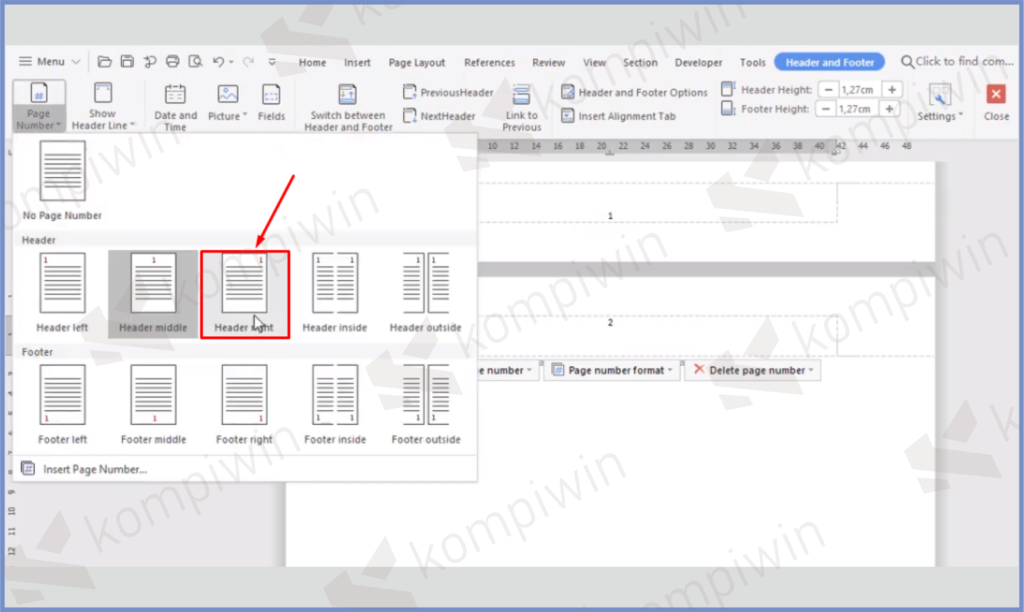
- Biasanya footer pada Bab 1 juga akan keluar angkanya. Karena kita tidak menginginkan halaman angka di pojok kanan atas untuk Bab 1, maka scroll ke atas.
- Klik halaman angka yang ada di footer. Setelah itu Delete Page Number.
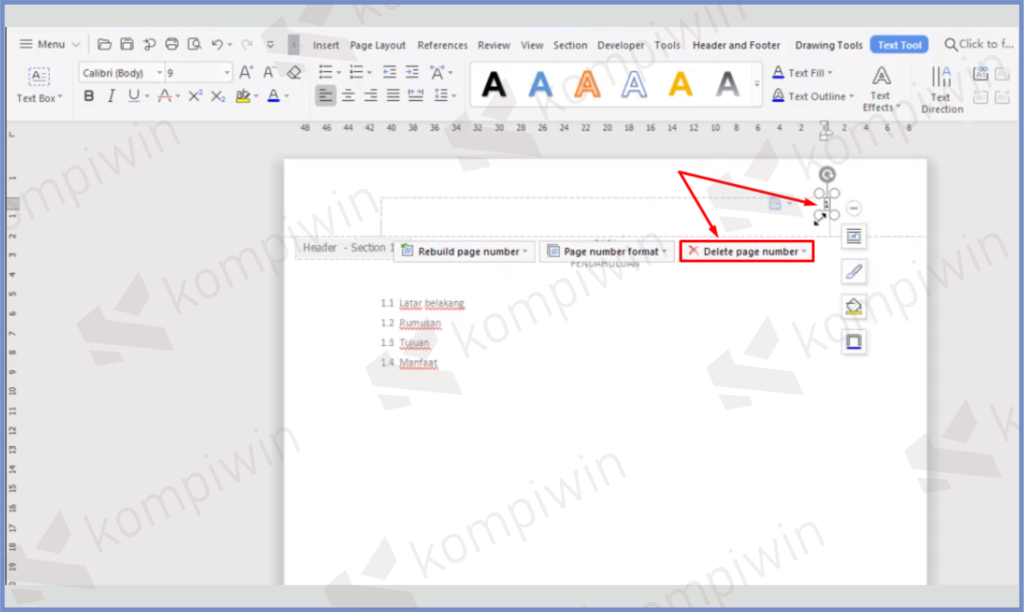
- Ulangi di beberapa halaman sampai tidak ada yang muncul.
- Selesai.
Baca Juga :
Ingin mengatur panjang dan lebar halaman dokumen ? Berikut panduan lengkap mengatur ukuran kertas di WPS Office dengan mudah.
Akhir Kata
Jadi seperti itulah penjelasan cara membuat nomor halaman beda posisi di WPS Office.
Silahkan kamu ikuti tutorial tersebut untuk membuat posisi custom halaman pada lembar karya tulis masing-masing. Semoga bermanfaat.




